└説明
用意するもの
└ハードウェア
作り方
├FedoraCore2
└FedoraCore4
├インストCD作成
├TVカード取付け
├OSインストール
├OS&TV設定
├サーバ設定
└拡張機能設定
サーバ使用
├録画予約
├Windowsで再生
├TVで再生
└動画編集
4-1. 設定の開始
-
PCの電源を入れOSを起動します。
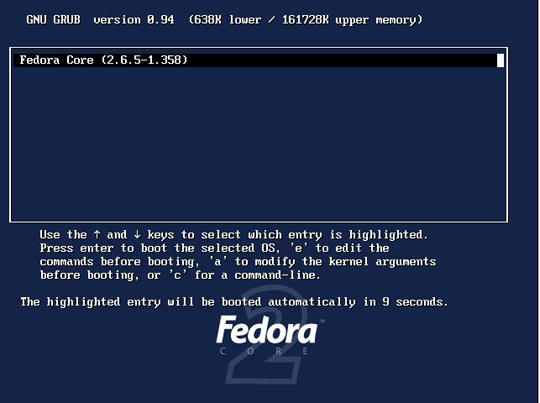 |
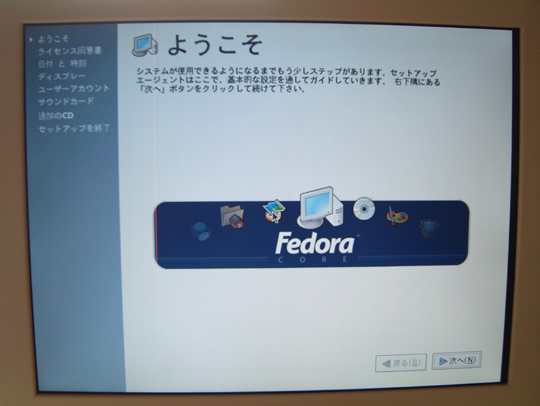
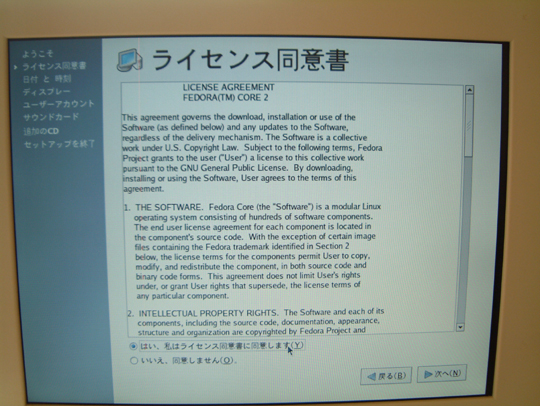
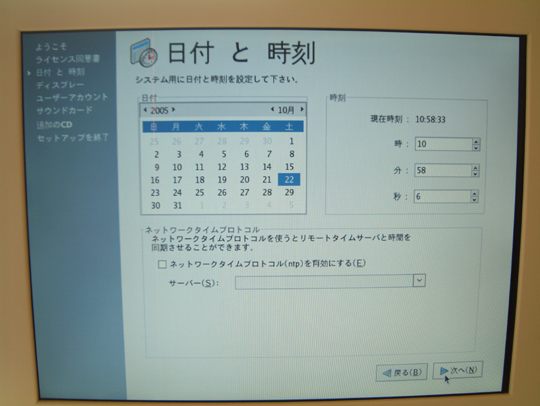
また、値がわからない場合はそのまま「次へ」を押下してください。
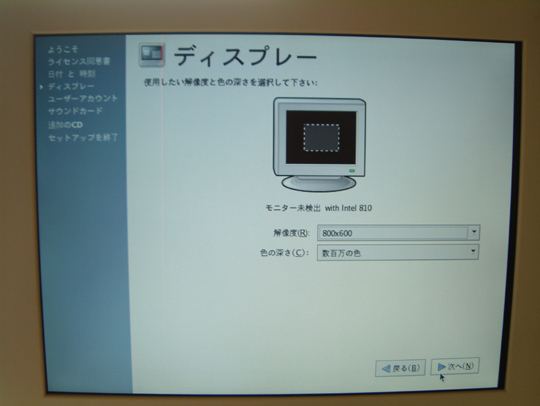
このユーザは録画した画像をWindowsから見る場合など、共有フォルダに接続する際に必要になります。
以下の画面では
ユーザ名:tvuser
フルネーム:tvuser
を登録しています。この通り入力し、パスワードも決めてあわせて入力し「次へ」ボタン
を押下します。
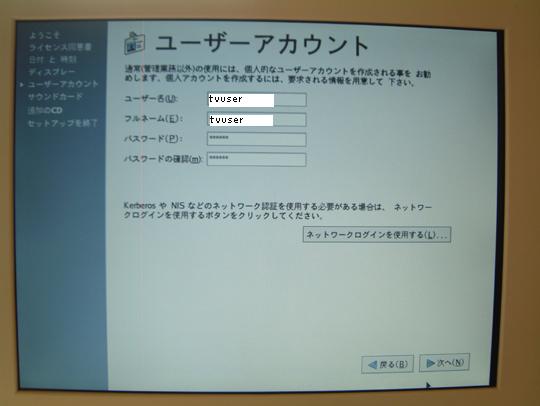
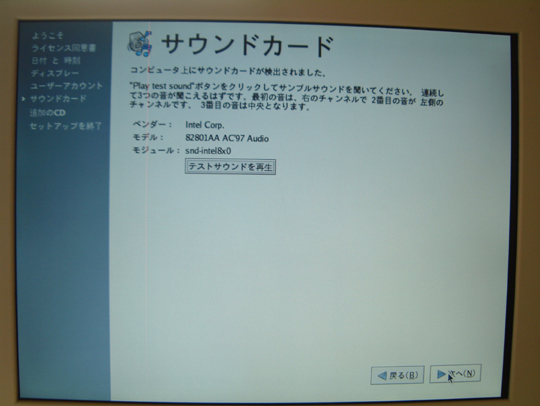
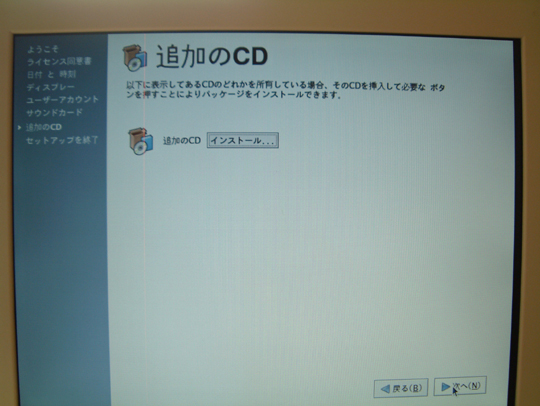
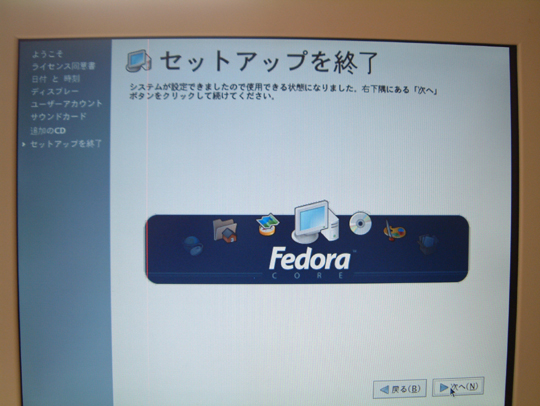
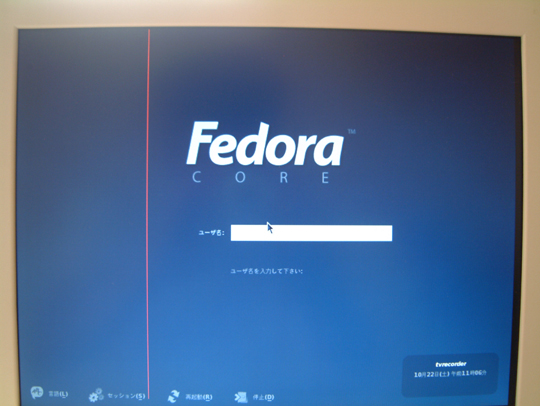
Fedora Core release 4 (Stentz)
kernel 2.6.11-1.1369_FC4 on an i386
tvrecorder login:
[root@tvrecorder root]#
4-2. 文字エンコーディングの変更
-
「/etc/sysconfig/i18n」を編集し文字のエンコーディングを変更します。
- 保存できれば一旦ログオフして再度ログオンしてください。
[root@tvrecorder root]# vi /etc/sysconfig/i18n |
LANG="ja_JP.UTF-8"
~~~~~↓以下に変更
LANG="ja_JP.eucJP"
SUPPORTED="ja_JP.UTF-8:ja_JP:ja"
~~~~~↓以下に変更
SUPPORTED="ja_JP.eucJP:ja_JP:ja"
|
「/etc/man.config」を編集し文字のエンコーディングを変更します。
[root@tvrecorder root]# vi /etc/man.config |
PAGER /usr/bin/less -isr
~~~~~~~~~↓以下に変更
PAGER /usr/bin/lv
|
4-3. カーネルのアップグレード
- 最新のカーネルにアップデートします。
- 作業はyumコマンドで実施しますので、ブロードバンドルータなどでインターネットに 接続できる環境で実施してください。
- ダウンロードするかどうか、インストールするかどうかはすべて"Y"で実施してください。
- アップグレードが完了すれば再起動して、もう一度ログインしこの画面に戻ってください。
[root@tvrecorder root]# yum update kernel kernel-devel |
4-4. 必要なPerlモジュールを取得とインストール。
- RPMを構築する環境を準備します。
- 以下のファイルを「MACHIDA Hideki」 様のページからダウンロードさせて頂きます。
- ダウンロードしたファイルをビルドするディレクトリに配置します。
- ビルドして/usr/local/srcに配置します。
- その他必要なものをダウンロードします。
- ビルド/ダウンロードしたものをインストールします。
[root@tvrecorder root]# cd ~
[root@tvrecorder root]# mkdir -p rpm/{BUILD,RPMS,SOURCES,SPEC,SRPMS}
[root@tvrecorder root]# mkdir -p rpm/RPMS/{noarc,i386,i586,i686}
[root@tvrecorder root]# echo "%_topdir `pwd`/rpm" > .rpmmacros
|
-
perl-Video-Frequencies-0.03-matchy1.nosrc.rpm
Video-Frequencies-0.03.tar.gz
perl-Video-ivtv-0.13-matchy1.nosrc.rpm
Video-ivtv-0.13.tar.gz
-
perl-Video-Frequencies-0.03-matchy1.nosrc.rpm
>>~/rpm/SRPMSに保管
Video-Frequencies-0.03.tar.gz
>>~/rpm/SOURCESに保管
perl-Video-ivtv-0.13-matchy1.nosrc.rpm
>>~/rpm/SRPMSに保管
Video-ivtv-0.13.tar.gz
~/rpm/SOURCESに保管
[root@tvrecorder root]# cd ~/rpm [root@tvrecorder rpm]# rpmbuild --rebuild SRPMS/\ perl-Video-Frequencies-0.03-matchy1.nosrc.rpm [root@tvrecorder rpm]# cp -ip RPMS/noarch/\ perl-Video-Frequencies-0.03-matchy1.noarch.rpm \ /usr/local/src/ [root@tvrecorder rpm]# rpmbuild --rebuild SRPMS/\ perl-Video-ivtv-0.13-matchy1.nosrc.rpm [root@tvrecorder rpm]# rcp -ip ./RPMS/i386/\ perl-Video-ivtv-0.13-matchy1.i386.rpm \ /usr/local/src [root@tvrecorder rpm]# cp -ip ./RPMS/i386/\ perl-Video-ivtv-debuginfo-0.13-matchy1\ .i386.rpm /usr/local/src |
[root@tvrecorder rpm]# cd /usr/local/src [root@tvrecorder src]# wget http://linux-memo.sakura.ne.jp/kaden/RPMS/fc4/\ perl-Config-IniFiles-2.39-3.fc4.noarch.rpm [root@tvrecorder src]# wget http://linux-memo.sakura.ne.jp/kaden/RPMS/fc4/\ perl-Tk-804.027-7.fc4.i386.rpm |
[root@tvrecorder src]# rpm -Uvh \ perl-Video-Frequencies-0.03-matchy1.noarch.rpm \ perl-Video-ivtv-0.13-matchy1.i386.rpm \ perl-Video-ivtv-debuginfo-0.13-matchy1.i386.rpm \ perl-Config-IniFiles-2.39-3.fc4.noarch.rpm \ perl-Tk-804.027-7.fc4.i386.rpm |
4-5. GV-MVP/RX用ドライバの取得とインストールを行います。
- GV-MVP/RX用ドライバをダウンロードします。
- 以下のファイルを「MACHIDA Hideki」 様のページからダウンロードさせて頂きます。
- ダウンロードしたファイルをビルドするディレクトリに配置します。
- ビルドして/usr/local/srcに配置します。
- ビルドしたものをインストールします。
- ファームウェアを/lib/modulesに入れます。 GV-MVP/RX のインストール CD を挿入し、以下のように実行してください。
- /lib/modulesにivtv-fw-dec.bin、ivtv-fw-enc.binがあればOK
-
ivtv-0.2.0rc3j_paken.051002-matchy2.src.rpm
-
ivtv-0.2.0rc3j_paken.051002-matchy2.src.rpm
>>~/rpm/SRPMSに保管
[root@tvrecorder root]# cd ~/rpm [root@tvrecorder rpm]# rpmbuild --rebuild SRPMS/\ ivtv-0.2.0rc3j_paken.051002-matchy2.src.rpm [root@tvrecorder rpm]# cp -ip RPMS/i386/ivtv-0.2.0\ rc3j_paken.051002-matchy2.i386.rpm /usr/local/src [root@tvrecorder rpm]# cp -ip RPMS/i386/kernel-module\ -ivtv-2.6.14-1.1656_FC4-0.2.0rc3j_paken.051002-matchy2\ .i386.rpm /usr/local/src |
[root@tvrecorder root]# cd /usr/local/src [root@tvrecorder src]# rpm -Uvh \ ivtv-0.2.0rc3j_paken.051002-matchy2.i386.rpm \ kernel-module-ivtv-2.6.14-1.1656_FC4-0.2.0rc3j_paken.\ 051002-matchy2.i386.rpm |
[root@tvrecorder root]# mount /media/cdrom [root@tvrecorder root]# ivtvfwextract.pl --no-unzip \ /media/cdrom/Driver/p2driverRX.sys |
[root@tvrecorder root]# ls /lib/modules/ivtv* /lib/modules/ivtv-fw-dec.bin /lib/modules/ivtv-fw-enc.bin |
4-6. その他のモジュールの取得とインストールを行います。
- yumを実行しインストールします。
[root@tvrecorder src]# yum install XFree86-devel freetype-devel \ libpng-devel libjpeg-devel libungif-devel libtiff-devel xmms-devel \ gtk+-devel nasm |
4-6-2. MPEG-4のエンコードに必要なライブラリ「FFMPEG」をインストール
- 必要なライブラリをインストールしていきます。
- 以上でモジュール・ドライバのインストールは完了です。再起動を行ってください。
[root@tvrecorder src]# yum install libtool-ltdl |
ダウンロードしたlibtoolと関連モジュールをダウンロードしインストールします。
[root@tvrecorder src]# cp -ip /var/cache/yum/updates-released/packages/\ libtool-ltdl-1.5.16.multilib2-3.i386.rpm /usr/local/src [root@tvrecorder src]# cd /usr/local/src [root@tvrecorder src]# wget http://dl.atrpms.net/all/imlib2-1.1.2-4.rhfc4\ .at.i386.rpm [root@tvrecorder src]# wget http://dl.atrpms.net/all/imlib2-devel-1.1.2-4\ .rhfc4.at.i386.rpm [root@tvrecorder src]# rpm -Uvh \ imlib2-1.1.2-4.rhfc4.at.i386.rpm \ imlib2-devel-1.1.2-4.rhfc4.at.i386.rpm \ libtool-ltdl-1.5.16.multilib2-3.i386.rpm |
faacのダウンロードとインストール
[root@tvrecorder src]# wget http://ftp.belnet.be/packages/dries.\ ulyssis.org/fedora/fc4/i386/RPMS.dries/faac-1.24-1.2.fc4.rf.i386.rpm [root@tvrecorder src]# wget http://ftp.belnet.be/packages/dries.\ ulyssis.org/fedora/fc4/i386/RPMS.dries/faac-devel-1.24-1.2.fc4.rf.i386.rpm [root@tvrecorder src]# rpm -Uvh \ faac-1.24-1.2.fc4.rf.i386.rpm \ faac-devel-1.24-1.2.fc4.rf.i386.rpm |
libsndfileのインストール
[root@tvrecorder src]# yum install libsndfile libsndfile-devel |
id3libのダウンロードとインストール
[root@tvrecorder src]# wget http://ftp.belnet.be/packages/dries\ .ulyssis.org/fedora/fc4/i386/RPMS.dries/\ id3lib-3.8.3-7.2.fc4.rf.i386.rpm [root@tvrecorder src]# wget http://ftp.belnet.be/packages/dries\ .ulyssis.org/fedora/fc4/i386/RPMS.dries/\ id3lib-devel-3.8.3-7.2.fc4.rf.i386.rpm [root@tvrecorder src]# rpm -Uvh \ id3lib-3.8.3-7.2.fc4.rf.i386.rpm \ id3lib-devel-3.8.3-7.2.fc4.rf.i386.rpm |
faad2のダウンロードとインストール
[root@tvrecorder src]# wget http://ftp.belnet.be/packages/\ dries.ulyssis.org/fedora/fc4/i386/RPMS.dries/\ faad2-2.0-5.2.fc4.rf.i386.rpm [root@tvrecorder src]# wget http://ftp.belnet.be/packages/\ dries.ulyssis.org/fedora/fc4/i386/RPMS.dries/\ faad2-devel-2.0-5.2.fc4.rf.i386.rpm [root@tvrecorder src]# rpm -Uvh \ faad2-2.0-5.2.fc4.rf.i386.rpm \ faad2-devel-2.0-5.2.fc4.rf.i386.rpm |
a52decのダウンロードとインストール
[root@tvrecorder src]# wget http://apt.sw.be/dries/packages/a52dec/\ fc4-i386/a52dec-0.7.4-7.2.fc4.rf.i386.rpm [root@tvrecorder src]# wget http://apt.sw.be/dries/packages/a52dec/\ fc4-i386/a52dec-devel-0.7.4-7.2.fc4.rf.i386.rpm [root@tvrecorder src]# rpm -Uvh \ a52dec-0.7.4-7.2.fc4.rf.i386.rpm \ a52dec-devel-0.7.4-7.2.fc4.rf.i386.rpm |
lameのダウンロードとインストール
[root@tvrecorder src]# wget http://ftp.belnet.be/packages/\ dries.ulyssis.org/fedora/fc4/i386/RPMS.dries/\ lame-3.96.1-3.2.fc4.rf.i386.rpm [root@tvrecorder src]# wget http://ftp.belnet.be/packages/\ dries.ulyssis.org/fedora/fc4/i386/RPMS.dries/\ lame-devel-3.96.1-3.2.fc4.rf.i386.rpm [root@tvrecorder src]# rpm -Uvh \ lame-3.96.1-3.2.fc4.rf.i386.rpm \ lame-devel-3.96.1-3.2.fc4.rf.i386.rpm |
最後にffmpegのダウンロードとインストール
[root@tvrecorder src]# wget ftp://fr2.rpmfind.net/linux/\ freshrpms/fedora/linux/4/ffmpeg/\ ffmpeg-0.4.9-0.3.20051207.2.fc4.i386.rpm [root@tvrecorder src]# wget http://mirrors.ircam.fr/pub/\ freshrpms/fedora/linux/4/ffmpeg/\ ffmpeg-libpostproc-0.4.9-0.3.20051207.2.fc4.i386.rpm [root@tvrecorder src]# wget ftp://chuck.ucs.indiana.edu/\ pub/array2/linux/freshrpms/fedora/\ linux/4/gsm/gsm-1.0.10-5.2.fc4.i386.rpm [root@tvrecorder src]# wget ftp://fr2.rpmfind.net/linux/\ freshrpms/fedora/linux/4/xvidcore/\ xvidcore-1.0.3-1.2.fc4.i386.rpm [root@tvrecorder src]# rpm -Uvh \ ffmpeg-0.4.9-0.3.20051207.2.fc4.i386.rpm \ ffmpeg-libpostproc-0.4.9-0.3.20051207.2.fc4.i386.rpm \ gsm-1.0.10-5.2.fc4.i386.rpm \ xvidcore-1.0.3-1.2.fc4.i386.rpm |
4-7. MPEGプレーヤのインストールを行います。
- MPEGプレーヤとしてここでは「mplayer」を使用します。再起動後の画面をコンソールに切り替えて、「root」でログインしてください。
- mplayerをダウンロード/インストールします。
[root@tvrecorder root]# cd /usr/local/src [root@tvrecorder src]# wget http://rpm.greysector.net/yum/4/i386/\ mplayer-1.0pre7try2-2.i386.rpm [root@tvrecorder src]# rpm -Uvh mplayer-1.0pre7try2-2.i386.rpm |
4-8. TVキャプチャカードの設定とテスト
- /etc/modprobe.conf の最後に以下の2行を追加します。
- 以下のコマンドでドライバを読み込みます。
- 起動時にドライバが読み込まれるよう/etc/rc.d/rc.localに上記コマンドを記述しておきます。
- 試しに、例えば「 8 」チャンネルを「 30秒 」、「 test.mpg 」という名前で録画してみます。
- 録画した映像をインストールしたmplayerで確認します。
- 「CTRL」+「ALT」+「F8」キーを同時に押下し、画面をGNOMEに切り替えます。
- デスクトップ画面を右クリックして、メニューから「端末を開く」を選択し、コンソールを開き、以下のコマンドを実行することで録画した映像が見れます。
[root@tvrecorder src]# vi /etc/modprobe.conf |
# for GV-MVP/RX options ivtv tuner=46 |
[root@tvrecorder src]# modprobe ivtv |
[root@tvrecorder src]# vi /etc/rc.local |
# for GV-MVP/RX modprobe ivtv |
[root@tvrecorder GV-MVPRX]# cd /root [root@tvrecorder root]# record-v4l2.pl -c 8 -t 30 -i 6 -f ntsc-bcast-jp \ --output-settings 0 --directory-format "" -o test.mpg |
[root@tvrecorder root]# mplayer /root/test.mpg |
※メモリが少なく、mplayerが実行できない場合は、/root/test.mpgのサイズが0バイトでなければ録画できていると思われますので、次の手順に進んでください。
4-10. ランレベルを低くする
- TV録画サーバを録画だけで利用する場合、グラフィカルログインは必要ありませんので、通常はGNOMEは起動しておかなくすることで、起動の速度やメモリの使用を少なくできます。
ただサーバ自体で録画データを見る場合(再生の場合メモリは128以上いります)はこの設定は行わなくても問題ありません。
[root@tvrecorder root]# vi /etc/inittab |
15行目を以下のように5から3に変更してください。 id:5:initdefault: ~ ↓↓↓↓ id:3:initdefault: |